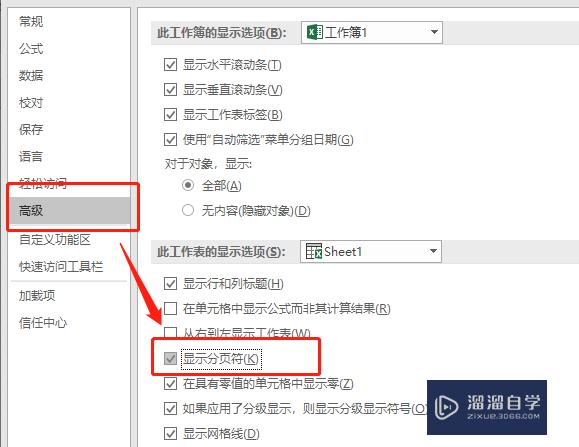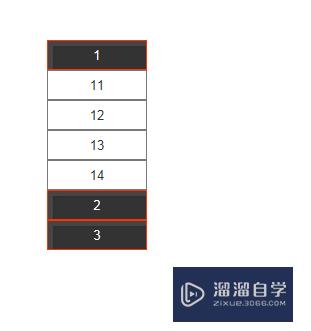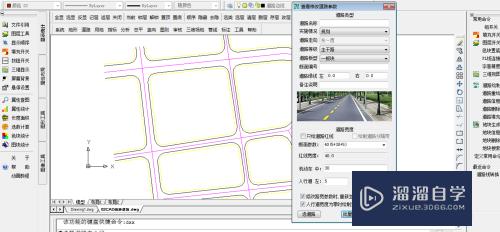SketchUp的面怎么添加自定义材质优质
刚学习SketchUp的时候。在SketchUp自带的材质库里面没有自己想要的材质。所以我们就需要进行自定义。那么SketchUp的面怎么添加自定义材质?其实并不难。下面小渲来把教程给大家。
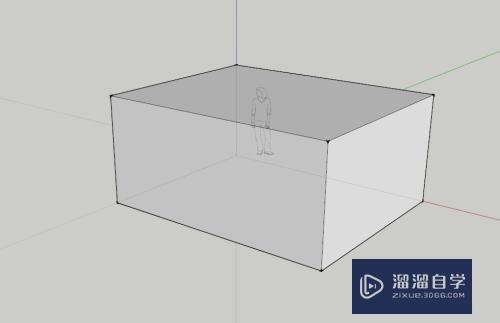
工具/软件
硬件型号:华为笔记本电脑MateBook 14s
系统版本:Windows7
所需软件:SketchUp 2018
方法/步骤
第1步
打开SU。比如小渲随意的拉起来一个长方形。如图所示。想要给其中一个面添加自定义材质。如图所示
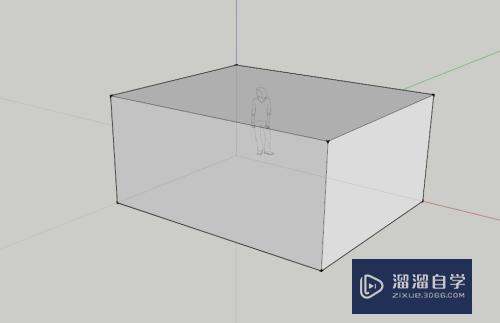
第2步
找到工具——颜料桶(或者是快捷键b)。如图所示

第3步
在弹出来的对话框里面。点击选择。找到颜色。如图所示
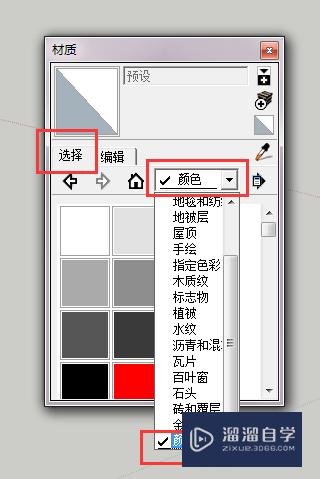
第4步
比如小渲随意的选择一个红色。给一个面填充成红色。如图所示

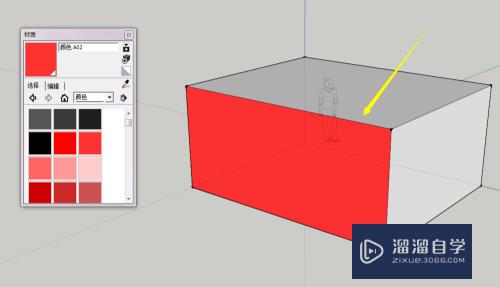
第5步
点击编辑。将使用纹理图像勾选中。之后会弹出来一个选择图像图框。选择你要自定义的图片。打开。如图所示
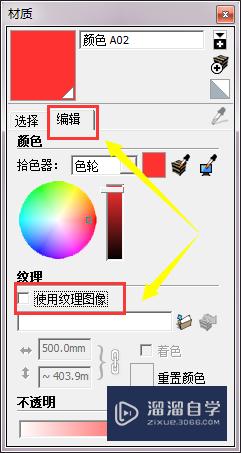
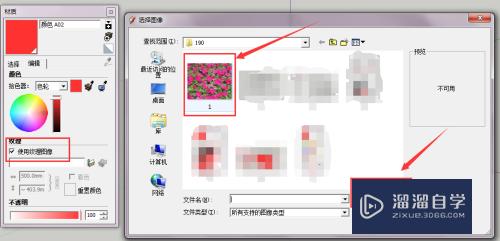
第6步
你会看到这个刚才填充红色的面变成了自定义的材质
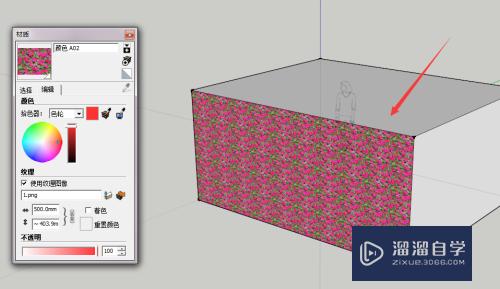
第7步
如果感觉材质的分布不合适。可以调节。如图所示
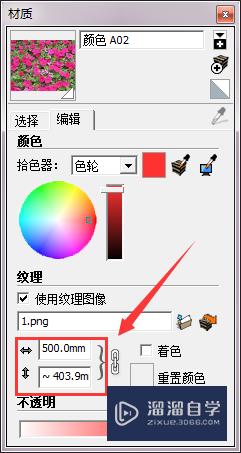
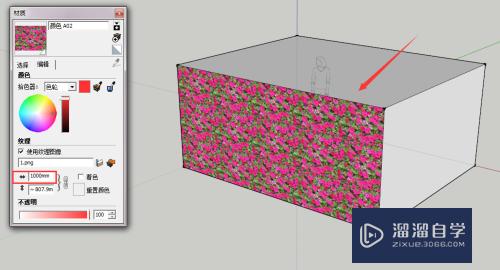
第8步
还可以调节材质的透明度等等。如图所示

以上关于“SketchUp的面怎么添加自定义材质”的内容小渲今天就介绍到这里。希望这篇文章能够帮助到小伙伴们解决问题。如果觉得教程不详细的话。可以在本站搜索相关的教程学习哦!
更多精选教程文章推荐
以上是由资深渲染大师 小渲 整理编辑的,如果觉得对你有帮助,可以收藏或分享给身边的人
本文标题:SketchUp的面怎么添加自定义材质
本文地址:http://www.hszkedu.com/60036.html ,转载请注明来源:云渲染教程网
友情提示:本站内容均为网友发布,并不代表本站立场,如果本站的信息无意侵犯了您的版权,请联系我们及时处理,分享目的仅供大家学习与参考,不代表云渲染农场的立场!
本文地址:http://www.hszkedu.com/60036.html ,转载请注明来源:云渲染教程网
友情提示:本站内容均为网友发布,并不代表本站立场,如果本站的信息无意侵犯了您的版权,请联系我们及时处理,分享目的仅供大家学习与参考,不代表云渲染农场的立场!